海でダイビングをしたり、ロッククライミングをしたり、スカイダイビングをしたり、雨も風も気にしないぜ的にハードな環境での使用に耐えるアクションカメラ「KeyMission 360」がニコンから発売されました。
「KeyMission 360」が凄いのは、360度撮影に対応したアクションカメラである点です。ヘルメットに装着したり、バイクのハンドルに取り付けるなどして、決して条件が良くないシーンでも360度の動画や写真の撮影が可能です。しかもNIKKORレンズに4K UHD(3840×2160)の高画質です。
とはいえ、みんながみんなエクストリームな環境で使うとは限らない訳です。そこで、ハードではないシチュエーションとして、しかし高画質の360度写真や動画を残しておきたいニーズが高まるであろう旅先で使ってみることにしました。
実際に使ってみた上で、iPhoneとMacBookを使うユーザーが「KeyMission 360」を使う時の勘所、どんな風に使えるかという点もレポートしたいと思います。
「KeyMission 360」のスペック 〜どれだけタフか?
「KeyMission 360」をスペックからご紹介します。
有効画素数:2389万画素
撮像素子:1/2.3型原色CMOS
総画素数:2114万画素×2
レンズ:NIKKORレンズ×2
焦点距離:1.6mm(35mm判換算8.2mm相当)
開放F値:f/2
レンズ構成:7群7枚
メモリカードはmicroSDを使用します。
寸法(幅×高さ×奥行き):約65.7×60.6×61.1mm(レンズプロテクター含む)
質量:約198g(レンズプロテクター、電池、メモリーカード含む)
タフなところに関しては、防水性能はJIS/IEC保護等級8(IPX8)相当で水深30m、60分までの撮影が可能です。防塵性能はJIS/IEC保護等級6(IP6X)相当です。使用温度は-10℃~+40℃(陸上)、0℃~40℃(水中)です。アウトドアでの撮影に強いことが分かります。
「KeyMission 360」どう使ったか?
「KeyMission 360」の実機をお借りしている期間に、2度の旅に出ました。アメリカのサンディエゴと東京の離島の新島・式根島です。
ちなみに、エクストリームな使い方だとこんな風に撮影ができます。
うわー真似出来ない!
と思ってしまうのですが「もっとライトに使うこともできるんですよ!」というところをご紹介したいと思います(もちろんゴリゴリ使ってもOK!)。
まずはサンディエゴで撮影したものから。
港に接岸された、退役した空母ミッドウェイの甲板で撮影した360度写真です。戦闘機が離発着できる、広い甲板の様子がよく分かります。
空母ミッドウェイの甲板にあった戦闘機のコクピットに座って撮影したものです。前後左右を見渡せることで、思い出を切り取るというより、体験を切り取っているように感じました。自分の記憶も補完されるし、写真を見た人にも体験を届けることができるはずです。
動画撮影にはお借りしたハンディースティックが活躍しました。三脚穴があるので、既にハンドグリップを持っていればそのまま使えるでしょう。
360度撮影の動画は、写真以上に追体験することができるのがよく分かります。後から編集したり、保存にも容量を食うので撮影を悩むこともあるのですが、旅行の時はマストだと感じました。
続いて新島・式根島です。
これは東京オリンピックのサーフィンの会場候補にもなった、羽伏浦海岸からシークレットポイントの方向を見渡すことができる展望台です。個人的にも好きな場所で、新島に行くとクルマを走らせ立ち寄ります。
あいにくの曇天ではありましたが、切り立った崖を背に良い波のくる浜のあることがよく分かる1枚になっています。風も強く、決して良いコンディションでの撮影ではありませんでした。
これは式根島の海に面した露天風呂です。海に露天風呂があるんだよと聞くより、やはり360度写真を見てもらえれば、一発でどんなところか分かると思います。温泉=水というシチュエーションなので、万が一のことを考えると、こういうシーンではタフな「KeyMission 360」が最適だと思いました。
iPhone&MacBookユーザーがどんな環境で利用できるか?
まずはiPhoneアプリをご紹介します。「KeyMission 360」はiOS専用アプリ「SnapBridge 360/170」を使い、写真や動画をiOSデバイスに転送し、閲覧することができます。

自宅で写真を取り込む場合はSDメモリカードから直接、取り込むことにしました。外出先のような場合には、iPhoneアプリで写真や動画を取り込み、それをシェアするというのは使える機能だと思います。
ぼくの場合は、360度の写真や動画は自宅で整理することが多いので、MacBookで運用する方法を考えてみました。

写真の取り込みはSDメモリカードを他のデジカメと同様に扱えば良いのですが、360度の写真と動画の閲覧にはMacのデスクトップアプリ「KeyMission 360/170 Utility」が必要になります(ダウンロード)。
特に、360度動画を誰かに見せたいような場合、YouTubeにアップロードしてシェアすることができるのですが「KeyMission 360/170 Utility」でYouTube用に書き出す必要があります。

MacBook内にある動画ファイルを指定し、編集から「YouTube用に保存」をします。360度動画はデスクップアプリ経由で書き出さないと、YouTubeにアップした時に360度表示にならないので注意してください。
360度写真をブログに埋め込んで使用したい場合は、Facebookを使うのが簡単です。写真をアップロードする容量で360度写真をアップロードすると、自動で360度表示の写真になります。
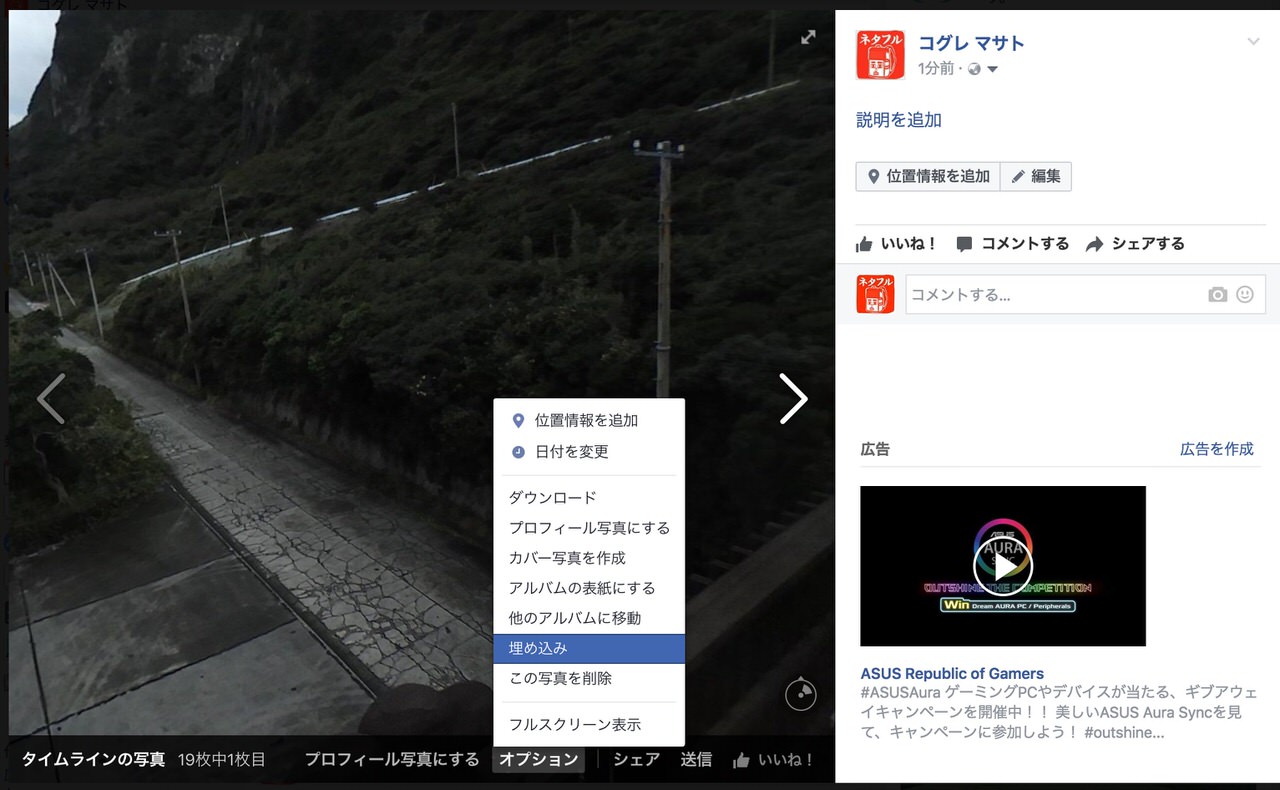
後は他の写真と同様に、オプションから「埋め込み」を選び、表示されたソースコードをブログに貼り付けます。
ぼくの場合は、360度の写真や動画をブログで使いたいので、このような運用を考えました。
「KeyMission 360」まとめ
今回、海外旅行と離島への旅行で「KeyMission 360」を試してみましたが、タフなデバイスは何が起こるか分からない旅先でも安心して使うことができました。雨が降ろうが、雪が降ろうが、おかまいなしですからね。
そして4Kなので動画も写真も高画質に残すことができます。テレビで再生するような場合にも、やはり高画質のものが良いでしょうし、例えば家族の写真や動画ならなおのこと高精細に残したいものです。
「KeyMission 360」はエクストリームな環境向けのアクションカメラと思われるかもしれませんが、旅行など環境が読めないところに行く人にもオススメのデバイスだと感じました!












